컴퓨터, 노트북 키보드가 갑자기 안될 때, 키보드 고장 났을 때, 윈도우 11 터치 키보드 사용 설정.
컴퓨터를 사용하다 보면, 갑자기 키보드가 먹통이 되거나 오류가 생기는 경우가 있습니다.
여러 이유가 있겠지만
- 특정 키가 눌려 있거나
- 무선 키보드의 경우 배터리가 없거나
- 블루투스 연결 상태가 안 좋거나
- 유선 키보드의 경우 연결 젠더 접촉이 불량하거나 등등
상황에 따른 대처법이 존재합니다.
하지만 완전히 고장이 난 경우 새로 구매를 해줘야 하는데요.
당장 급하게 써야 하는데, 키보드가 고장이 나면 난감해집니다.
타이핑 양이 많을 경우, 후딱 다이소나 인근 컴퓨터 부품가게, 대형마트로 뛰어가 구매를 해야하지만, 간단한 타이핑은 윈도우 11의 기본 기능인 터치 키보드를 사용하면 상황 해결이 가능해집니다.
터치 키보드라는 말 때문에, 내 컴퓨터는 터치 스크린이 아니므로 사용할 수 없다고 생각하실 수도 있지만, 마우스로 한땀한땀 눌러줘야 하는 것이 귀찮아서 그렇지, 간단한 타이핑은 가능해집니다.
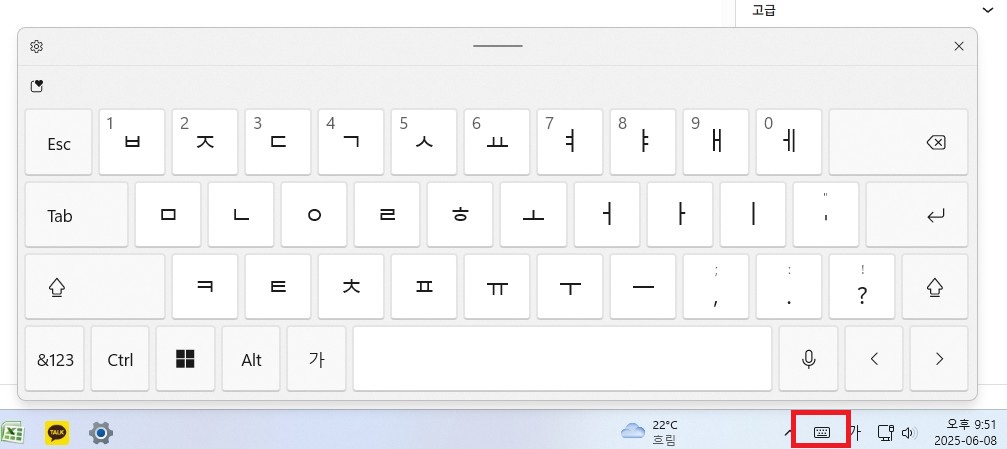
바로 요 녀석이죠.
작업표시줄 우측 하단의 터치 키보드 아이콘을 선택하면 위 사진처럼 모니터에 터치 키보드가 나타나며, 요 녀석을 한땀한땀 눌러주시면 됩니다.
오늘 포스팅에서는 이 터치 키보드 아이콘을 작업표시줄에 표시하거나 없애는 방법과 터치 키보드의 간단한 설정에 대해 소개해보도록 하겠습니다.
평소에는 별로 쓸 일이 없지만, 이런 기능이 있다는 사실만 기억 한 켠에 짱박아 두신다면 급한 경우 유용하게 사용하실 수 있습니다.
윈도우 11 터치 키보드.

포스팅 분량을 확보하기 위해 터치 키보드의 기능과 장점, 단점에 대해 간략하게 알아보도록 하겠습니다.
엄청나게 중요한 내용은 아니므로, 바쁘신 분은 다음 카테고리로 바로 넘어가셔도 됩니다.
윈도우 11 터치 키보드의 주요 기능
- 자동 호출: 텍스트 입력이 필요한 필드(검색창, 문서 편집기 등)를 터치하면 터치 키보드가 자동으로 화면에 나타납니다.
- 다양한 레이아웃:
- 표준 키보드: 일반적인 물리 키보드와 유사한 QWERTY 배열을 제공합니다.
- 소형 키보드 (분할 키보드): 화면 양쪽에 키보드가 분할되어 표시되어, 양손으로 기기를 들고 타이핑하기 편리합니다. 모든 언어에서 지원되는 것은 아닙니다.
- 필기 인식 패널: 손글씨를 입력하면 텍스트로 변환해주는 기능입니다. 펜을 사용하는 디바이스에서 특히 유용합니다.
- 단축키 및 특수 문자: Alt, Ctrl, Shift 등 다양한 단축키와 특수 문자를 입력할 수 있습니다.
- 맞춤 설정:
- 테마 변경: 다양한 테마를 적용하여 키보드의 시각적인 분위기를 변경할 수 있습니다.
- 크기 조절: 키보드의 크기를 조절하여 사용자의 편의에 맞출 수 있습니다.
- 클릭 소리/진동 피드백: 키를 누를 때 소리나 진동이 나도록 설정하여 입력감을 높일 수 있습니다.
- 제스처 지원: 특정 제스처(스와이프 등)를 통해 대문자 전환, 공백 입력, 단어 삭제 등 다양한 작업을 수행할 수 있습니다.
- 단어 예측 및 자동 고침: 입력하는 단어를 예측하여 추천하거나 오타를 자동으로 수정해주는 기능으로, 입력 속도와 정확성을 높여줍니다.
- 이모지 및 GIF/클립보드 액세스: 키보드 내에서 이모지, GIF, 클립보드 내용 등을 쉽게 삽입할 수 있는 기능이 통합되어 있습니다.
윈도우 11 터치 키보드의 장점
- 휴대성과 편의성: 물리 키보드가 없는 태블릿 모드나 2-in-1 노트북에서 텍스트 입력이 필요한 경우 매우 편리합니다. 외부 키보드 없이도 기본적인 문서 작업이나 웹 서핑이 가능합니다.
- 공간 활용: 물리 키보드가 필요 없으므로, 소형 기기에 적합하며 공간 활용에 용이합니다.
- 다양한 입력 방식: 터치, 펜, 마우스 등 다양한 입력 방식에 대응하며, 필기 인식 기능은 펜 입력이 가능한 디바이스에서 강력한 장점이 됩니다.
- 사용자 정의: 테마, 크기, 소리 등 다양한 설정을 통해 사용자의 취향과 편의에 맞게 커스터마이징할 수 있습니다.
- 보안: 하드웨어적인 키로거에 대한 위험 없이 보안적인 측면에서 이점을 가질 수 있습니다.
윈도우 11 터치 키보드의 단점
- 느린 타이핑 속도: 물리 키보드에 비해 터치 키보드는 타이핑 속도가 현저히 느릴 수 있습니다. 장문의 텍스트를 입력하는 데는 비효율적입니다.
- 정확도 문제: 터치스크린의 특성상 오타가 발생할 확률이 높으며, 특히 손가락이 굵거나 급하게 입력할 때 정확도가 떨어질 수 있습니다.
- 화면 공간 차지: 터치 키보드가 화면의 상당 부분을 차지하므로, 웹 콘텐츠나 작업 화면을 가려 시야를 방해할 수 있습니다.
- 피로도 증가: 물리적인 키감이 없어 손가락이나 손목에 피로가 쉽게 올 수 있으며, 장시간 사용에는 적합하지 않습니다.
- 제한적인 제스처 및 기능: 모바일 운영체제의 터치 키보드만큼 다양한 제스처나 특화된 기능을 제공하지 못할 수 있습니다.
- 버그 및 충돌: 간헐적으로 터치 키보드가 자동으로 팝업되거나 사라지지 않는 등 소프트웨어적인 문제가 발생할 수 있습니다.
메인 키보드로 사용하기에는 단점도 많고, 효율적이지 않지만, 급한 경우 사용하기에는 꽤나 괜찮은 대체재가 될 수 있다고 생각합니다.
윈도우 11 터치 키보드 설정.

제 기억으로는 터치 키보드 작업 표시줄 고정 기능은 기본 설정인 것으로 알고 있는데, 아닐 수도 있고, 삭제하신 분이 있으실 수도 있으므로, 표시 설정을 하는 방법에 대해 알아보도록 하겠습니다.
터치 키보드 작업 표시줄 고정은
1 설정 실행
- 바탕화면 빈 곳을 마우스 우클릭 하거나
- 단축키 (윈도우키와 i 키)를 누르시거나
- 윈도우 마크를 마우스 좌클릭한 후, 설정을 선택
2. 개인 설정의 작업 표시줄을 선택.
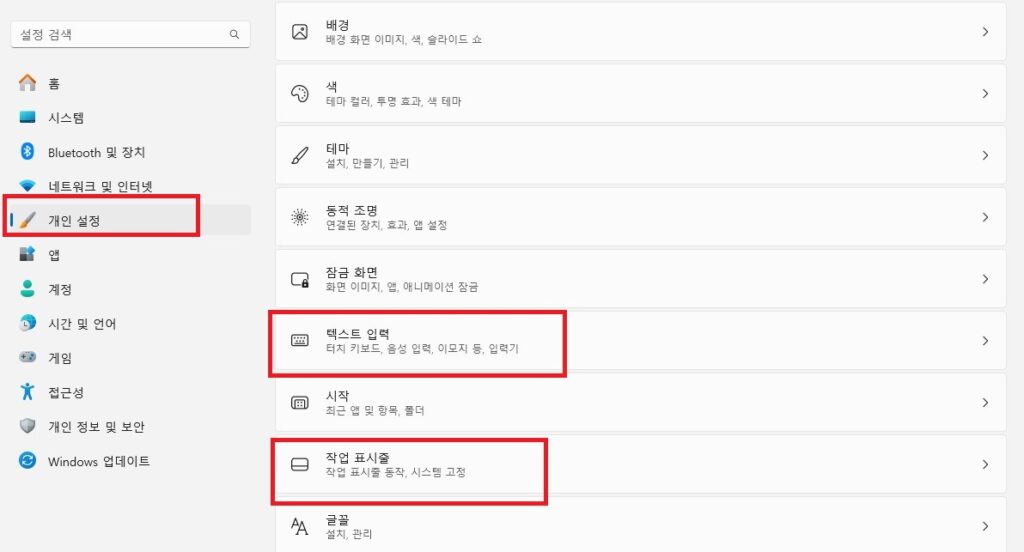
3. 터치 키보드 아이콘 표시 설정
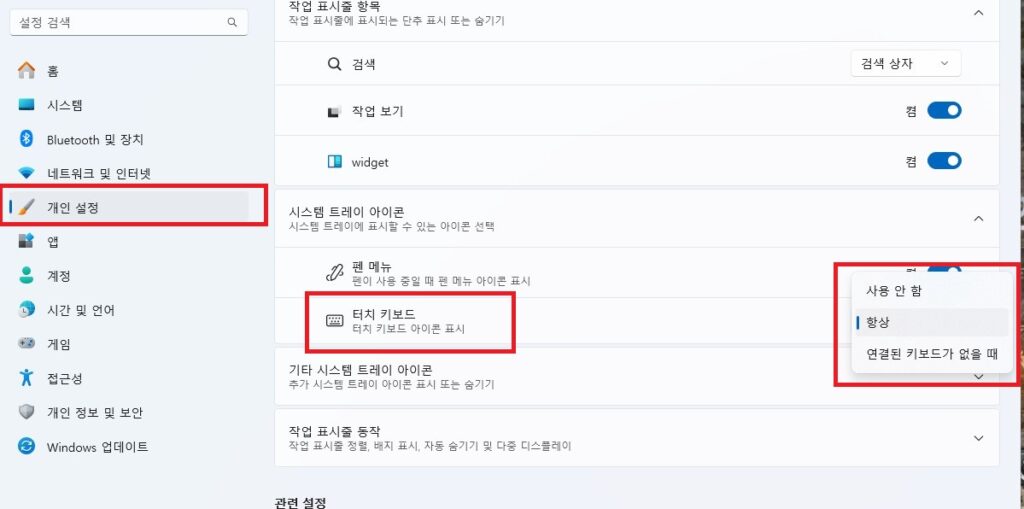
터치 키보드 아이콘 표시 우측에서 원하는 녀석을 선택해 주시면 됩니다.
터치 키보드가 거슬리시는 분들은 사용 안 함을 선택하시면 됩니다.
터치 키보드 설정은
위에서 2번 개인 설정에서 텍스트 입력을 선택하신 후,
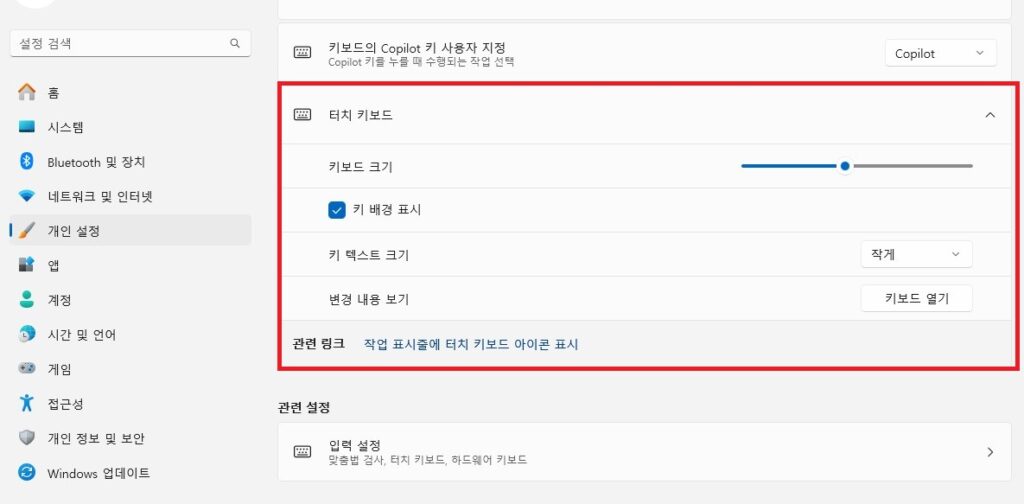
터치 키보드를 선택하시면 위 사진처럼 간단한 설정이 가능합니다.
혹은 터치 키보드를 실행시킨 후, 좌측 상단의 톱니바퀴 모양을 누르시면 다양한 설정이 가능합니다.
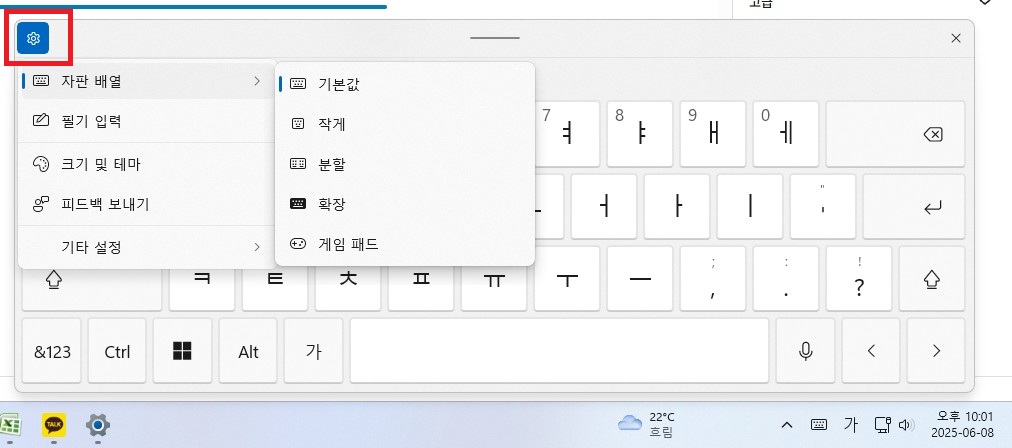
이상 윈도우 11 터치 키보드에 대한 소개 포스팅이었습니다.





